Microsoft
来源:全查网
更新时间:2022-09-24 09:13:46
文章导读:Microsoft?MicrosoftVisio是一款专门用来绘制流程图和示意图的工具,能够为用户绘制图像提供许多便利,功能十分强大,那么要如何使用软件绘制流体动力图呢?下面就由小编来告诉大家!MicrosoftVisio流体动力图制作方法分享第一步:打开MicrosoftVisio软件,如下图:第二步:点击“文件”,如下图:第三步:点击“新建”,如下图:第四步:选择“类别”点击“工程”,如下图:第五步:点击

Microsoft
Microsoft Visio 是一款专门用来绘制流程图和示意图的工具,能够为用户绘制图像提供许多便利,功能十分强大,那么要如何使用软件绘制流体动力图呢?下面就由小编来告诉大家!
Microsoft Visio流体动力图制作方法分享
第一步:打开Microsoft Visio软件,如下图:

第二步:点击“文件”,如下图:
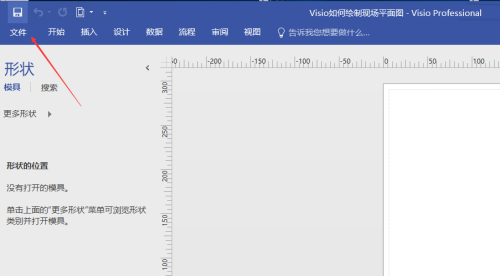
第三步:点击“新建”,如下图:
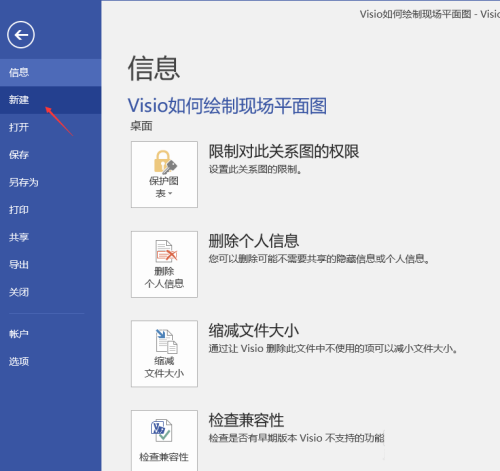
第四步:选择“类别”点击“工程”,如下图:
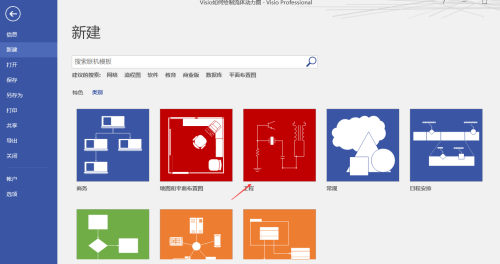
第五步:点击“流体动力”并点击“创建”,如下图:
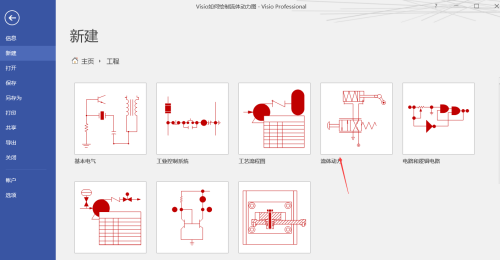
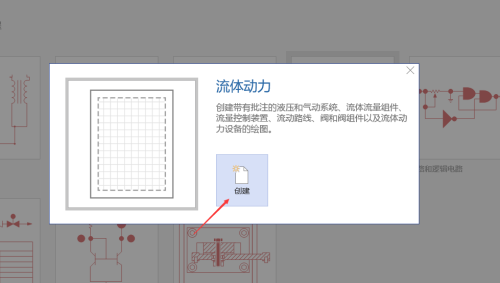
第六步:接下来我们就可以利用左边栏的“形状图”以及工具栏中的工具进行绘制流体动力图了。如下图:
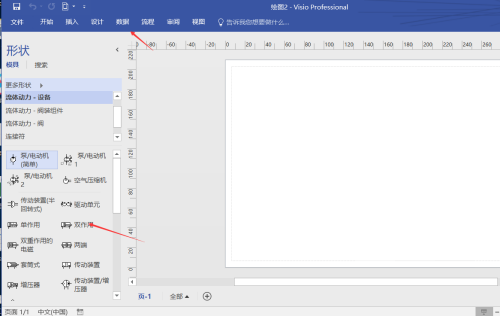
以上就是小编今日为大家带来的所有内容了,想要了解更多热门软件教程资讯,请多多关注全查游戏站。
以上内容是小编网络整理的关于Microsoft的相关攻略内容,如果不妥之处清及时联系我们。想了解更多最新的关于此游戏的攻略、资讯等内容,请多多关注全查网
关键词:









